Pred niekoľkými dňami jeden z mojich klientov oznámil, že príjemcovia vidia skomolené znaky v pozvánkach kalendára programu Outlook, ktoré im posiela (Stretnutia alebo Schôdzky). V skutočnosti sa nečitateľné znaky v udalostiach kalendára programu Outlook zobrazujú iba v gréckom texte a nie v anglickom texte. Po hľadaní riešenia problému som našiel dva rôzne spôsoby jeho vyriešenia, ktoré sú uvedené nižšie.
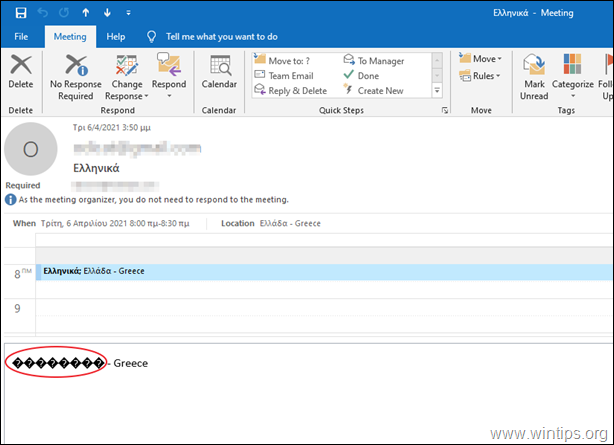
V tomto článku nájdete pokyny na vyriešenie nasledujúceho problému v programe Outlook: Po vytvorení a odoslaní schôdze alebo schôdze v kalendári Outlooku v gréčtine, grécky text je v obsahu tela nesprávne dekódovaný (príjemca vidí zvláštne znaky), zatiaľ čo grécky text je správne rozpoznaný v predmete a umiestnení poliach.
Ako opraviť: Nečitateľné znaky v kalendári programu Outlook v udalostiach, ktoré vytvoríte.
Metóda 1. Vytvárajte udalosti kalendára vo formáte PLAIN TEXT.
Dočasným riešením pre nečitateľné grécke znaky v udalostiach kalendára vytvorených pomocou programu Microsoft Outlook je vytvorenie novej udalosti (schôdzka alebo schôdza) vo formáte obyčajného textu. Urobiť to:
Pri každej novej udalosti, ktorú vytvoríte, zmeňte Formátovať text do Obyčajný text pred napísaním podrobností o udalosti.
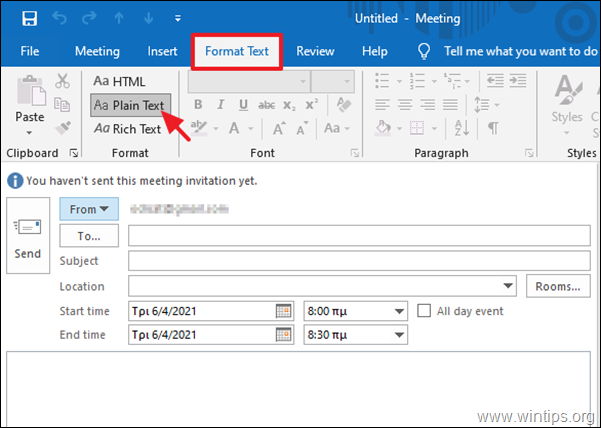
Metóda 2. Odstráňte skomolené znaky v udalostiach programu Outlook bez formátu iCalendar.
Trvalým riešením, aby ste sa vyhli skomoleným znakom v udalostiach kalendára Outlook, ktoré vytvoríte, je odosielanie žiadostí o schôdzu bez použitia formátu iCalendar. Urobiť to:
1. Od Súbor menu, kliknite možnosti a potom vyberte Kalendár naľavo.
2. V časti Možnosti kalendára zrušiť začiarknutie možnosť Pri odosielaní žiadostí o schôdzu mimo vašej organizácie použite formát iCalendar a kliknite OK
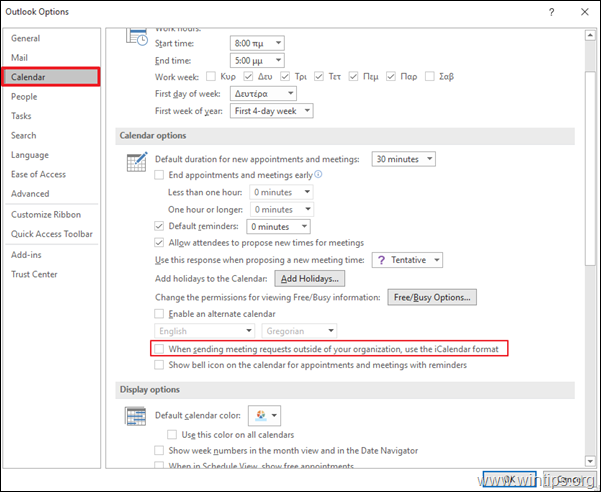
Hotovo! Dajte mi vedieť, či vám táto príručka pomohla, a zanechajte komentár o svojej skúsenosti. Prosím, lajkujte a zdieľajte tento návod, aby ste pomohli ostatným.